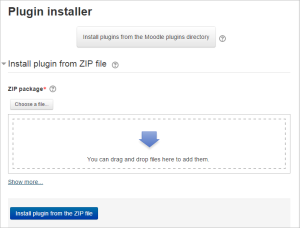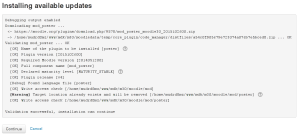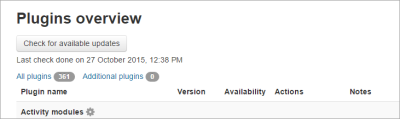「プラグインのインストール」の版間の差分
Toshihiro KITA (トーク | 投稿記録) |
Toshihiro KITA (トーク | 投稿記録) |
||
| (2人の利用者による、間の35版が非表示) | |||
| 1行目: | 1行目: | ||
{{ | {{Moodleのインストール}} | ||
==なぜ追加のプラグインをインストールするのですか?== | ==なぜ追加のプラグインをインストールするのですか?== | ||
プラグインにより、あなたは新しい活動、新しい小テスト問題タイプ、新しいレポート、他のシステムとの統合など、Moodleに追加の機能を追加することができます。 | |||
注: [https://moodle.com/cloud/ MoodleCloud]のような特定のホスティングソリューションでは、Moodle内からプラグインをインストールすることができません。 | |||
==あなたのサイトに最適なプラグインを選択する== | ==あなたのサイトに最適なプラグインを選択する== | ||
注:これらのプラグインを本番サーバにインストールする前に、必ずローカルの実験用サーバにインストールしてみることをお勧めします。 | |||
* | * Moodleには、[https://moodle.org/plugins/report/index.php?report=favourites&p=0&l=50&s=favourited&d=DESC お気に入りのプラグインリスト] があり、あなたのサイトに追加することを検討する価値があるかもしれません :) | ||
* [https://moodle.org/plugins/stats.php https://moodle.org/plugins/stats.php] | * [https://moodle.org/plugins/stats.php https://moodle.org/plugins/stats.php] では、過去3ヶ月間に最も多くのダウンロード数を記録したプラグインを見つけることができます。これらのプラグインは、ほとんどのサイトで最も有用であると思われます。まずはこれらを検討してみるのもいいかもしれません。 | ||
* [http://plugins.moodlebites.com plugins.moodlebites.com] | * [http://plugins.moodlebites.com plugins.moodlebites.com]では、最も人気のある50以上のMoodleプラグインをテストして試すことができます。 | ||
* Gavin Henrickによる[https://moodle.org/mod/forum/discuss.php?d=325804 | * Gavin Henrickによる[https://moodle.org/mod/forum/discuss.php?d=325804 お気に入りのプラグインのリスト(2015年)]をご覧ください。 | ||
* Moodleには、[https://moodle.org/plugins/browse.php?list=award&id=1 | * Moodleには、[https://moodle.org/plugins/browse.php?list=award&id=1 レビューアズ・チョイス・アワード]を受賞したプラグインのリストがあります。これらは、プラグインの保護者やレビューアが、特に有用で、よくコーディングされた、あるいはその他の興味深いプラグインに与えられるものです。 | ||
* | * あなたのMoodleサイトが、16種類の [https://docs.moodle.org/39/en/Question_types#Standard_question_types Moodle coreに含まれる標準的な問題タイプ] 以外の評価を必要としている場合、多くの (2017年には49種類) 利用可能な [https://docs.moodle.org/39/en/Third-party_question_types サードパーティの問題タイプ] をご覧ください。 | ||
* | * 特別なケース: | ||
** | ** 名前に ''mobile'' が付いているプラグインはすべて [https://docs.moodle.org/39/en/Moodle_Mobile モバイルデバイス] に関連しています。 | ||
===小学校教育=== | ===小学校教育=== | ||
[https://moodle.org/plugins/mod_quizgame Quizventure] | [https://moodle.org/plugins/mod_quizgame Quizventure]のような、[[ゲーミフィケーション|ゲーミフィケーション]]用のプラグインも検討してみてはいかがでしょうか。 | ||
=== K-12ティーチング用プラグイン=== | === K-12ティーチング用プラグイン=== | ||
[https://en.wikipedia.org/wiki/K%E2%80%9312 K-12] | [https://en.wikipedia.org/wiki/K%E2%80%9312 K-12]の教育・学習環境については、[https://moodle.com/cloud/school/?utm_source=Sendy&utm_medium=Email&utm_campaign=Newsletter_July2016 MoodleCloudの学校向けMoodle]に含まれているプラグインのインストールをご検討ください。 | ||
* [https://moodle.org/plugins/mod_attendance Attendance] | * [https://moodle.org/plugins/mod_attendance Attendance] | ||
* [http://bigbluebutton.org/ BigBlueButton] | * [http://bigbluebutton.org/ BigBlueButton] | ||
| 34行目: | 34行目: | ||
===大学教育用プラグイン=== | ===大学教育用プラグイン=== | ||
大学については、[https://docs.moodle.org/ | 大学については、[https://docs.moodle.org/39/en/Tertiary_education#Moodle_plugins_by.2Ffor_Universities 大学別/大学向けプラグイン一覧]や、[https://docs.moodle.org/39/en/Tertiary_education#Discipline-specific_plugins 専門分野別プラグインへのリンク]がありますので、検討してみるとよいでしょう。 | ||
== | ==実運用サイトに関する考慮事項== | ||
'''非常に重要''' | '''非常に重要''' 警告: いくつかのプラグインは、レビューされておらず、あなたのMoodleサイトへの品質および/または適合性がチェックされていないことにご注意ください。プラグインは、あなたの期待通りに動作しないかもしれませんし、深刻なセキュリティ問題を抱えているかもしれません。しかし、これは進化する新しいプラグインディレクトリシステムで時間とともに改善されます。 | ||
* | * 本番用の大規模なサイトをお持ちの方は、このプラグインが本当に必要かどうかを検討してみてください。機能が増えるということは、サポートすべきことが増え、(潜在的に)うまくいかないことが増え、アップグレード時に心配すべきことが増えるということです。 | ||
* | * そのプラグインはサポートされていますか?何か問題が発生した場合、サポートを受けることができますか?バグは修正されますか? | ||
* | * プラグインがMoodleの将来のバージョンで動作しない場合、あなたはそれに対して何をしますか? | ||
* | *''パッチ'' に注意してください ([https://moodle.org/plugins/browse.php?list=category&id=38 Moodle Plugins Directory Other category]) ! プラグインがコアファイルを修正または置換する場合、非常に注意してください。プラグインは、それが作成されたMoodleの正確なビルド (バージョン) で動作することのみが保証されており、Moodleのアップグレードに耐えられる可能性は非常に低いです。 | ||
* [https://moodle.org/mod/forum/discuss.php?d=340821#p1373707 こちら]および[https://moodle.org/mod/forum/discuss.php?d=346296 | * プラグインのインストールを心配しているユーザの [https://moodle.org/mod/forum/discuss.php?d=340821#p1373707 こちら] および [https://moodle.org/mod/forum/discuss.php?d=346296 こちら] のフォーラムスレッドをご覧ください。 | ||
==プラグインのインストール== | ==プラグインのインストール== | ||
プラグインをインストールするには、ソースコードをMoodleインストールディレクトリ内の適切な場所に配置 (デプロイ) し、メイン管理ページ ''管理 > サイト管理 > 通知'' にアクセスする必要があります。プラグインコードをMoodleにデプロイするには、3つの方法があります。 | |||
プラグインコードは、Moodleのプラグインディレクトリから直接デプロイするか、ZIPファイルをアップロードすることで、Moodle内にデプロイすることができます。いずれの方法でも、ウェブサーバプロセスは、新しいプラグインがインストールされるプラグインタイプフォルダへの書き込みアクセス権を持っている必要があります。 | |||
また、プラグインをサーバに手動で導入することも可能です。 | |||
{{Note| | {{Note|Moodleプラグインディレクトリからプラグインをインストールまたはダウンロードする場合、あなたの[[Moodleバージョン]]を正しく選択することが非常に重要です。あなたのMoodleサーバに間違ったバージョンのプラグインをダウンロードおよびインストールした場合、深刻な問題が発生し、Moodleサイトが凍結される可能性があります。}} | ||
=== Moodleプラグインディレクトリから直接インストールする=== | === Moodleプラグインディレクトリから直接インストールする=== | ||
# | # 管理者としてログインし、''サイト管理 > プラグイン > プラグインをインストールする'' に進みます。(この場所が見つからない場合、あなたのサイトではプラグインのインストールが防止されています。) | ||
# | # 'Moodleプラグインディレクトリからプラグインをインストールする' ボタンをクリックしてください。 | ||
# | # あなたの現在の[[Moodleバージョン]]を選択して、インストールボタンのあるプラグインを検索し、インストールボタンをクリックして、「続行」をクリックしてください。 | ||
# | # インストールリクエストを確認してください。 | ||
# | # プラグイン検証レポートを確認してください。 | ||
===アップロードされたZIPファイルを介したインストール=== | ===アップロードされたZIPファイルを介したインストール=== | ||
#[https://moodle.org/plugins Moodleプラグインディレクトリ] | # [https://moodle.org/plugins Moodleプラグインディレクトリ]にアクセスして、あなたの現在の[[Moodleバージョン]]を選択し、ダウンロードボタンのあるプラグインを選択して、ZIPファイルをダウンロードしてください。 | ||
# | # あなたのMoodleサイトに管理者としてログインし、''管理 > サイト管理 > プラグイン > プラグインをインストールする'' に移動してください。 | ||
# | # ZIPファイルをアップロードしてください。あなたのプラグインが自動的に検出されない場合、追加の詳細情報 (詳細セクション) を入力するよう促されます。 | ||
# | # インストール先のディレクトリが書き込み可能でない場合,、警告メッセージが表示されます。 | ||
# | # プラグインの検証レポートを確認してください。 | ||
{| | {| | ||
| 77行目: | 77行目: | ||
|} | |} | ||
=== | ===サーバに手動でインストールする=== | ||
あなたが管理用ウェブインターフェイス経由でプラグインコードをデプロイできない場合、あなたはそれをサーバのファイルシステムに手動でコピーする必要があります (例えば、ウェブサーバプロセスがあなたのためにMoodleインストールツリーへの書き込みアクセス権を持っていない場合など)。 | |||
最初に、Moodleコードツリーにプラグインタイプの正しい場所を設定してください。一般的な場所は以下のとおりです。 | |||
* /path/to/moodle/theme/-テーマ | * /path/to/moodle/theme/ - テーマ | ||
* /path/to/moodle/mod/-活動モジュールとリソース | * /path/to/moodle/mod/ - 活動モジュールとリソース | ||
* /path/to/moodle/blocks/-サイドバーブロック | * /path/to/moodle/blocks/ - サイドバーブロック | ||
* /path/to/moodle/question/type/- | * /path/to/moodle/question/type/ - 問題タイプ | ||
* /path/to/moodle/course/format/- | * /path/to/moodle/course/format/ - コースフォーマット | ||
* /path/to/moodle/admin/report/- | * /path/to/moodle/admin/report/ - 管理者レポート | ||
Moodleツリー内のすべてのプラグインタイプとそれらの場所の完全なリストについては、[[:dev:Plugins]]をご覧ください。 | Moodleツリー内のすべてのプラグインタイプとそれらの場所の完全なリストについては、[[:dev:Plugins]]をご覧ください。 | ||
#[https://moodle.org/plugins Moodleプラグインディレクトリ] | # [https://moodle.org/plugins Moodleプラグインディレクトリ] にアクセスしてください。あなたの現在の[[Moodleバージョン]]を選択して、ダウンロードボタンのあるプラグインを選択して、ZIPファイルをダウンロードしてください。 | ||
# | # それをあなたのMoodleサーバにアップロードまたはコピーしてください。 | ||
# | # プラグインの種類に応じた適切な場所に解凍してください (または、プラグインの指示に従ってください)。 | ||
# | # あなたのMoodleサイトで (管理者として) ''サイト管理 > 通知'' に移動してください (ほとんどのプラグインタイプでは、プラグインがインストールされたことを示すメッセージが表示されるはずです)。 | ||
注: プラグインには言語ファイルが含まれています。 これらは、あなたのMoodleで自動的に検出されます。これらの言語文字列は、標準の ''サイト管理 > 言語'' 編集インターフェースを使って、カスタマイズすることができます。あなたが言語ファイルを編集しようとすると、"データベースエラー" が発生する場合、このプラグインのダウンロードしたZIPファイルに含まれる言語ファイルのコーディングに問題がある可能性が高いです。新しい言語文字列の入った ''プラグイン名/lang/other_language_different_to_English/'' フォルダを削除して、データベースエラーが消えた場合は、確かにこのケースです。今後のリリースで修正できるように、プラグインメンテナにお知らせください。 | |||
==トラブルシューティング== | ==トラブルシューティング== | ||
| 105行目: | 105行目: | ||
エラーが発生した場合は、[[デバッグ|デバッグをオンにする]]をクリックして、エラーの原因に関する追加情報を取得してください。 | エラーが発生した場合は、[[デバッグ|デバッグをオンにする]]をクリックして、エラーの原因に関する追加情報を取得してください。 | ||
;言語のカスタマイズ中のデータベースエラー:[[ | ;言語のカスタマイズ中のデータベースエラー:[[言語カスタマイゼーション#データベースエラー |言語カスタマイゼーション]]とは関係がないのかもしれませんが、最近インストールされたプラグインの問題です。 | ||
;tool_installaddon/err_curl_exec - cURL error 60:これは、リモート(moodle.org)サイトのSSL証明書の検証に問題があることを示唆しています。これは、Windows用のMoodleパッケージを実行しているMoodle Windows | ;tool_installaddon/err_curl_exec - cURL error 60:これは、リモート(moodle.org)サイトのSSL証明書の検証に問題があることを示唆しています。これは、Windows用のMoodleパッケージを実行しているMoodle Windows 7 サーバにおける既知の問題でもあります。詳細および可能な解決策については、[[moodle.orgのSSL証明書]]を参照してください。 | ||
=== | ===ファイルパーミッションのエラーが発生しました=== | ||
特定の3.0. | 特定の3.0.xバージョンでは、管理インターフェイス経由でプラグインをインストールする際、Moodleは構成設定の <tt>$CFG->directorypermissions</tt> および <tt>$CFG->filepermissions</tt> を使用します。これらがあなたのconfig.phpで明示的に定義されていない場合、デフォルト値は、ディレクトリに対して777 (rwxrwxrwx)、ファイルに対して666 (rw-rw-rw-) に自動的に設定されます (lib/setup.phpを参照してください)。 | ||
このデフォルトの動作があなたのニーズやホスティング環境に合わない場合は、以下のようなより厳密な設定を指定することができます。 | |||
$CFG->directorypermissions = 02750; | $CFG->directorypermissions = 02750; | ||
プラグインをインストールした後によくあるエラーとして、モジュールのインスタンスを作成し、保存して表示すると、"ファイルのパーミッションエラーが発生しました。スクリプトとその入っているディレクトリのパーミッションを確認して、もう一度実行してください" というエラーが報告されます。 これが表示された場合、パッケージのファイルパーミッションが711に設定されている可能性が高く、正しく実行できません。あなたのFTPクライアントまたはウェブホストのコントロールパネルを使って、インストールされたモジュールのすべてのファイルおよびディレクトリのファイルパーミッションを755に設定してください。 | |||
=== | ===デフォルトの例外ハンドラ: データベースへの書き込みエラーデバッグ: エントリ 'en_us-...の重複=== | ||
*これらのエラーは通常、サードパーティのプラグインが原因です。 | *これらのエラーは通常、サードパーティのプラグインが原因です。 | ||
*関連するプラグインを見つけるには、[http://lang.moodle.org http://lang.moodle.org]にアクセスし、AMOSツールを使用して、指定された文字列識別子を持つすべての文字列を検索します。 | *関連するプラグインを見つけるには、[http://lang.moodle.org http://lang.moodle.org]にアクセスし、AMOSツールを使用して、指定された文字列識別子を持つすべての文字列を検索します。 | ||
*疑わしいプラグインを削除し、エラーがなくなったかどうかを確認します。その場合は、プラグインのメンテナに連絡して、この問題を報告してください。 | *疑わしいプラグインを削除し、エラーがなくなったかどうかを確認します。その場合は、プラグインのメンテナに連絡して、この問題を報告してください。 | ||
*既知の原因と修正については、[https://moodle.org/mod/forum/discuss.php?d=219504 | *既知の原因と修正については、[https://moodle.org/mod/forum/discuss.php?d=219504 こちらのフォーラムスレッド]を参照してください。 | ||
===手動でインストールする場合=== | ===手動でインストールする場合=== | ||
* | *ファイルのパーミッションを確認してください。ウェブサーバは、プラグインのファイルを読むことができる必要があります。Moodleの残りの部分が動作している場合、プラグインのパーミッションおよびオーナーシップを一致させてください。 | ||
* | *プラグインを '''間違いなく''' 解凍または正しい場所にインストールしましたか? | ||
* | *Moodleは新しいプラグインのため、プラグインフォルダをスキャンしますので、あなたは他のファイルまたはフォルダをそこに置くことはできません。zipファイルを削除したことを確認してください。(例)また、古いバージョンのプラグインを別の名前にリネームしようとしないでください - それは壊れます。 | ||
* | *プラグインのディレクトリ名が正しいか確認してください。すべての名前が '''一致する必要''' があります。名前を変えてしまうと、動作しません。 | ||
=== | ===助けを求める=== | ||
[http://moodle.org/course/view.php?id=5 | [http://moodle.org/course/view.php?id=5 英語版Moodle]のフォーラムで質問してください。あなたのシステム(MySQL、PHPなどのバージョンを含む)、何を試して何が起こったかを必ず記述してください。エラーメッセージは正確にコピー&ペーストしてください。あなたがダウンロードしたプラグインのバージョンへのリンクを提供してください (いくつかのプラグインは非常に似た名前を持っています)。 | ||
==プラグインのアンインストール== | ==プラグインのアンインストール== | ||
プラグインをアンインストールするには | プラグインをアンインストールするには | ||
# '' | # ''管理> サイト管理 > プラグイン > プラグイン概要'' に移動し、削除したいプラグインのアンインストールリンクをクリックしてください。 | ||
# | # ファイルマネージャを使って、指示通りに実際のプラグインディレクトリを削除してください。そうしないと、次回あなたがサイト管理にアクセスしたときに、Moodleはプラグインを再インストールします。 | ||
== | ==プラグイン概要== | ||
[[File:plugins overview.png | thumb | center | 400px | | [[File:plugins overview.png | thumb | center | 400px |利用可能なチェックボタンを強調表示するプラグイン概要]] | ||
''管理画面 > サイト管理 > プラグイン > プラグイン概要'' のプラグイン概要ページには、インストールされているすべてのプラグインが、バージョン番号、リリース、可用性(有効または無効)、設定リンク(該当する場合)とともに一覧表示されています。 | |||
'利用可能な更新をチェックする' ボタンを押すと、管理者はサイトにインストールされているプラグイン([http://moodle.org/plugins プラグインディレクトリ]から)の利用可能なアップデートを素早くチェックすることができます。利用可能なアップデートはハイライトされ、詳細情報とダウンロードリンクがプラグインの反対側のノート欄に表示されます。 | |||
=== | ===Moodle内からのプラグイン更新=== | ||
管理者は、''管理>サイト管理> | 管理者は、''管理 > サイト管理 > サーバ > 更新通知'' で更新情報の配信を有効にすることができます。アップデートが利用可能になると、プラグインの概要ページに 'このアップデートをインストール' ボタンが表示されます。詳細は[[自動更新の適用]]を参照してください。 | ||
== Moodle内からプラグインをインストールできないようにする== | == Moodle内からプラグインをインストールできないようにする== | ||
| 158行目: | 158行目: | ||
必要に応じて、以下のコード行をconfig-dist.phpからコピーしてconfig.phpに貼り付けることにより、Moodle内からのインストールと更新を防ぐことができます。 | 必要に応じて、以下のコード行をconfig-dist.phpからコピーしてconfig.phpに貼り付けることにより、Moodle内からのインストールと更新を防ぐことができます。 | ||
< | <syntaxhighlight lang="php"> | ||
// | // サーバ管理用ウェブインターフェース経由での、 | ||
// | // プラグインのインストール(新しいプラグイン、利用可能なアップデート、不足している依存関係)や、 | ||
// | // 関連機能(プラグインのインストールやアップグレードのキャンセルなど)を完全に無効にするには、次のフラグを使用します | ||
$CFG->disableupdateautodeploy = true; | $CFG->disableupdateautodeploy = true; | ||
</ | </syntaxhighlight> | ||
==こちらもご覧ください== | ==こちらもご覧ください== | ||
* [https://moodle.org/mod/forum/discuss.php?d=325804 (2015年のお気に入り)プラグインのリスト] Gavin | * [https://moodle.org/mod/forum/discuss.php?d=325804 (2015年のお気に入り)プラグインのリスト] by Gavin Henrick | ||
* [[ | * [[通知]]アップデート通知の詳細について | ||
* [[ | * [[プラグインのレビュー基準]] | ||
* [[プラグインFAQ]] | * [[プラグインFAQ]] | ||
* | * 英語版Moodle [http://moodle.org/mod/forum/view.php?id=44 一般的なプラグインのフォーラム] | ||
* [[ | * [[管理者用Git#拡張機能をGitリポジトリからインストールする| 拡張機能をGitリポジトリからインストールする]] | ||
開発者向け: | |||
* [[:dev: | * [[:dev:Category:Plugins | プラグイン開発者向けドキュメント]] | ||
* [[:dev:Plugin validation]] | * [[:dev:Plugin validation]] | ||
* [[:dev:On-click add-on installation]] | * [[:dev:On-click add-on installation]] | ||
[[ | [[カテゴリ:寄稿コード]] | ||
[[en:Installing plugins]] | [[en:Installing plugins]] | ||
| 186行目: | 185行目: | ||
[[es:Instalar complementos]] | [[es:Instalar complementos]] | ||
[[fr:Installation de plugins]] | [[fr:Installation de plugins]] | ||
[[it:Installare plugin]] | <!--[[it:Installare plugin]]--> | ||
2021年10月12日 (火) 04:41時点における最新版
なぜ追加のプラグインをインストールするのですか?
プラグインにより、あなたは新しい活動、新しい小テスト問題タイプ、新しいレポート、他のシステムとの統合など、Moodleに追加の機能を追加することができます。
注: MoodleCloudのような特定のホスティングソリューションでは、Moodle内からプラグインをインストールすることができません。
あなたのサイトに最適なプラグインを選択する
注:これらのプラグインを本番サーバにインストールする前に、必ずローカルの実験用サーバにインストールしてみることをお勧めします。
- Moodleには、お気に入りのプラグインリスト があり、あなたのサイトに追加することを検討する価値があるかもしれません :)
- https://moodle.org/plugins/stats.php では、過去3ヶ月間に最も多くのダウンロード数を記録したプラグインを見つけることができます。これらのプラグインは、ほとんどのサイトで最も有用であると思われます。まずはこれらを検討してみるのもいいかもしれません。
- plugins.moodlebites.comでは、最も人気のある50以上のMoodleプラグインをテストして試すことができます。
- Gavin Henrickによるお気に入りのプラグインのリスト(2015年)をご覧ください。
- Moodleには、レビューアズ・チョイス・アワードを受賞したプラグインのリストがあります。これらは、プラグインの保護者やレビューアが、特に有用で、よくコーディングされた、あるいはその他の興味深いプラグインに与えられるものです。
- あなたのMoodleサイトが、16種類の Moodle coreに含まれる標準的な問題タイプ 以外の評価を必要としている場合、多くの (2017年には49種類) 利用可能な サードパーティの問題タイプ をご覧ください。
- 特別なケース:
- 名前に mobile が付いているプラグインはすべて モバイルデバイス に関連しています。
小学校教育
Quizventureのような、ゲーミフィケーション用のプラグインも検討してみてはいかがでしょうか。
K-12ティーチング用プラグイン
K-12の教育・学習環境については、MoodleCloudの学校向けMoodleに含まれているプラグインのインストールをご検討ください。
大学教育用プラグイン
大学については、大学別/大学向けプラグイン一覧や、専門分野別プラグインへのリンクがありますので、検討してみるとよいでしょう。
実運用サイトに関する考慮事項
非常に重要 警告: いくつかのプラグインは、レビューされておらず、あなたのMoodleサイトへの品質および/または適合性がチェックされていないことにご注意ください。プラグインは、あなたの期待通りに動作しないかもしれませんし、深刻なセキュリティ問題を抱えているかもしれません。しかし、これは進化する新しいプラグインディレクトリシステムで時間とともに改善されます。
- 本番用の大規模なサイトをお持ちの方は、このプラグインが本当に必要かどうかを検討してみてください。機能が増えるということは、サポートすべきことが増え、(潜在的に)うまくいかないことが増え、アップグレード時に心配すべきことが増えるということです。
- そのプラグインはサポートされていますか?何か問題が発生した場合、サポートを受けることができますか?バグは修正されますか?
- プラグインがMoodleの将来のバージョンで動作しない場合、あなたはそれに対して何をしますか?
- パッチ に注意してください (Moodle Plugins Directory Other category) ! プラグインがコアファイルを修正または置換する場合、非常に注意してください。プラグインは、それが作成されたMoodleの正確なビルド (バージョン) で動作することのみが保証されており、Moodleのアップグレードに耐えられる可能性は非常に低いです。
- プラグインのインストールを心配しているユーザの こちら および こちら のフォーラムスレッドをご覧ください。
プラグインのインストール
プラグインをインストールするには、ソースコードをMoodleインストールディレクトリ内の適切な場所に配置 (デプロイ) し、メイン管理ページ 管理 > サイト管理 > 通知 にアクセスする必要があります。プラグインコードをMoodleにデプロイするには、3つの方法があります。
プラグインコードは、Moodleのプラグインディレクトリから直接デプロイするか、ZIPファイルをアップロードすることで、Moodle内にデプロイすることができます。いずれの方法でも、ウェブサーバプロセスは、新しいプラグインがインストールされるプラグインタイプフォルダへの書き込みアクセス権を持っている必要があります。
また、プラグインをサーバに手動で導入することも可能です。
| 注意: Moodleプラグインディレクトリからプラグインをインストールまたはダウンロードする場合、あなたのMoodleバージョンを正しく選択することが非常に重要です。あなたのMoodleサーバに間違ったバージョンのプラグインをダウンロードおよびインストールした場合、深刻な問題が発生し、Moodleサイトが凍結される可能性があります。 |
Moodleプラグインディレクトリから直接インストールする
- 管理者としてログインし、サイト管理 > プラグイン > プラグインをインストールする に進みます。(この場所が見つからない場合、あなたのサイトではプラグインのインストールが防止されています。)
- 'Moodleプラグインディレクトリからプラグインをインストールする' ボタンをクリックしてください。
- あなたの現在のMoodleバージョンを選択して、インストールボタンのあるプラグインを検索し、インストールボタンをクリックして、「続行」をクリックしてください。
- インストールリクエストを確認してください。
- プラグイン検証レポートを確認してください。
アップロードされたZIPファイルを介したインストール
- Moodleプラグインディレクトリにアクセスして、あなたの現在のMoodleバージョンを選択し、ダウンロードボタンのあるプラグインを選択して、ZIPファイルをダウンロードしてください。
- あなたのMoodleサイトに管理者としてログインし、管理 > サイト管理 > プラグイン > プラグインをインストールする に移動してください。
- ZIPファイルをアップロードしてください。あなたのプラグインが自動的に検出されない場合、追加の詳細情報 (詳細セクション) を入力するよう促されます。
- インストール先のディレクトリが書き込み可能でない場合,、警告メッセージが表示されます。
- プラグインの検証レポートを確認してください。
サーバに手動でインストールする
あなたが管理用ウェブインターフェイス経由でプラグインコードをデプロイできない場合、あなたはそれをサーバのファイルシステムに手動でコピーする必要があります (例えば、ウェブサーバプロセスがあなたのためにMoodleインストールツリーへの書き込みアクセス権を持っていない場合など)。
最初に、Moodleコードツリーにプラグインタイプの正しい場所を設定してください。一般的な場所は以下のとおりです。
- /path/to/moodle/theme/ - テーマ
- /path/to/moodle/mod/ - 活動モジュールとリソース
- /path/to/moodle/blocks/ - サイドバーブロック
- /path/to/moodle/question/type/ - 問題タイプ
- /path/to/moodle/course/format/ - コースフォーマット
- /path/to/moodle/admin/report/ - 管理者レポート
Moodleツリー内のすべてのプラグインタイプとそれらの場所の完全なリストについては、dev:Pluginsをご覧ください。
- Moodleプラグインディレクトリ にアクセスしてください。あなたの現在のMoodleバージョンを選択して、ダウンロードボタンのあるプラグインを選択して、ZIPファイルをダウンロードしてください。
- それをあなたのMoodleサーバにアップロードまたはコピーしてください。
- プラグインの種類に応じた適切な場所に解凍してください (または、プラグインの指示に従ってください)。
- あなたのMoodleサイトで (管理者として) サイト管理 > 通知 に移動してください (ほとんどのプラグインタイプでは、プラグインがインストールされたことを示すメッセージが表示されるはずです)。
注: プラグインには言語ファイルが含まれています。 これらは、あなたのMoodleで自動的に検出されます。これらの言語文字列は、標準の サイト管理 > 言語 編集インターフェースを使って、カスタマイズすることができます。あなたが言語ファイルを編集しようとすると、"データベースエラー" が発生する場合、このプラグインのダウンロードしたZIPファイルに含まれる言語ファイルのコーディングに問題がある可能性が高いです。新しい言語文字列の入った プラグイン名/lang/other_language_different_to_English/ フォルダを削除して、データベースエラーが消えた場合は、確かにこのケースです。今後のリリースで修正できるように、プラグインメンテナにお知らせください。
トラブルシューティング
エラー
エラーが発生した場合は、デバッグをオンにするをクリックして、エラーの原因に関する追加情報を取得してください。
- 言語のカスタマイズ中のデータベースエラー
- 言語カスタマイゼーションとは関係がないのかもしれませんが、最近インストールされたプラグインの問題です。
- tool_installaddon/err_curl_exec - cURL error 60
- これは、リモート(moodle.org)サイトのSSL証明書の検証に問題があることを示唆しています。これは、Windows用のMoodleパッケージを実行しているMoodle Windows 7 サーバにおける既知の問題でもあります。詳細および可能な解決策については、moodle.orgのSSL証明書を参照してください。
ファイルパーミッションのエラーが発生しました
特定の3.0.xバージョンでは、管理インターフェイス経由でプラグインをインストールする際、Moodleは構成設定の $CFG->directorypermissions および $CFG->filepermissions を使用します。これらがあなたのconfig.phpで明示的に定義されていない場合、デフォルト値は、ディレクトリに対して777 (rwxrwxrwx)、ファイルに対して666 (rw-rw-rw-) に自動的に設定されます (lib/setup.phpを参照してください)。
このデフォルトの動作があなたのニーズやホスティング環境に合わない場合は、以下のようなより厳密な設定を指定することができます。
$CFG->directorypermissions = 02750;
プラグインをインストールした後によくあるエラーとして、モジュールのインスタンスを作成し、保存して表示すると、"ファイルのパーミッションエラーが発生しました。スクリプトとその入っているディレクトリのパーミッションを確認して、もう一度実行してください" というエラーが報告されます。 これが表示された場合、パッケージのファイルパーミッションが711に設定されている可能性が高く、正しく実行できません。あなたのFTPクライアントまたはウェブホストのコントロールパネルを使って、インストールされたモジュールのすべてのファイルおよびディレクトリのファイルパーミッションを755に設定してください。
デフォルトの例外ハンドラ: データベースへの書き込みエラーデバッグ: エントリ 'en_us-...の重複
- これらのエラーは通常、サードパーティのプラグインが原因です。
- 関連するプラグインを見つけるには、http://lang.moodle.orgにアクセスし、AMOSツールを使用して、指定された文字列識別子を持つすべての文字列を検索します。
- 疑わしいプラグインを削除し、エラーがなくなったかどうかを確認します。その場合は、プラグインのメンテナに連絡して、この問題を報告してください。
- 既知の原因と修正については、こちらのフォーラムスレッドを参照してください。
手動でインストールする場合
- ファイルのパーミッションを確認してください。ウェブサーバは、プラグインのファイルを読むことができる必要があります。Moodleの残りの部分が動作している場合、プラグインのパーミッションおよびオーナーシップを一致させてください。
- プラグインを 間違いなく 解凍または正しい場所にインストールしましたか?
- Moodleは新しいプラグインのため、プラグインフォルダをスキャンしますので、あなたは他のファイルまたはフォルダをそこに置くことはできません。zipファイルを削除したことを確認してください。(例)また、古いバージョンのプラグインを別の名前にリネームしようとしないでください - それは壊れます。
- プラグインのディレクトリ名が正しいか確認してください。すべての名前が 一致する必要 があります。名前を変えてしまうと、動作しません。
助けを求める
英語版Moodleのフォーラムで質問してください。あなたのシステム(MySQL、PHPなどのバージョンを含む)、何を試して何が起こったかを必ず記述してください。エラーメッセージは正確にコピー&ペーストしてください。あなたがダウンロードしたプラグインのバージョンへのリンクを提供してください (いくつかのプラグインは非常に似た名前を持っています)。
プラグインのアンインストール
プラグインをアンインストールするには
- 管理> サイト管理 > プラグイン > プラグイン概要 に移動し、削除したいプラグインのアンインストールリンクをクリックしてください。
- ファイルマネージャを使って、指示通りに実際のプラグインディレクトリを削除してください。そうしないと、次回あなたがサイト管理にアクセスしたときに、Moodleはプラグインを再インストールします。
プラグイン概要
管理画面 > サイト管理 > プラグイン > プラグイン概要 のプラグイン概要ページには、インストールされているすべてのプラグインが、バージョン番号、リリース、可用性(有効または無効)、設定リンク(該当する場合)とともに一覧表示されています。
'利用可能な更新をチェックする' ボタンを押すと、管理者はサイトにインストールされているプラグイン(プラグインディレクトリから)の利用可能なアップデートを素早くチェックすることができます。利用可能なアップデートはハイライトされ、詳細情報とダウンロードリンクがプラグインの反対側のノート欄に表示されます。
Moodle内からのプラグイン更新
管理者は、管理 > サイト管理 > サーバ > 更新通知 で更新情報の配信を有効にすることができます。アップデートが利用可能になると、プラグインの概要ページに 'このアップデートをインストール' ボタンが表示されます。詳細は自動更新の適用を参照してください。
Moodle内からプラグインをインストールできないようにする
必要に応じて、以下のコード行をconfig-dist.phpからコピーしてconfig.phpに貼り付けることにより、Moodle内からのインストールと更新を防ぐことができます。
// サーバ管理用ウェブインターフェース経由での、
// プラグインのインストール(新しいプラグイン、利用可能なアップデート、不足している依存関係)や、
// 関連機能(プラグインのインストールやアップグレードのキャンセルなど)を完全に無効にするには、次のフラグを使用します
$CFG->disableupdateautodeploy = true;
こちらもご覧ください
- (2015年のお気に入り)プラグインのリスト by Gavin Henrick
- 通知アップデート通知の詳細について
- プラグインのレビュー基準
- プラグインFAQ
- 英語版Moodle 一般的なプラグインのフォーラム
- 拡張機能をGitリポジトリからインストールする
開発者向け: